| EASYBIZ操作方法
社員の所得税・住民税の定額減税を行おう
(月次減税事務・年調減税事務)
2024年度税制改訂に伴い、2024年度分所得税・住民税について定額による特別控除(定額減税)が実施されることになりました。特別控除の額は、以下の通りです。
・所得税減税:3万円
・住民税減税:1万円
※それぞれ本人含め、扶養親族の人数に比例します。
- 所得税の控除
<参考資料>
・定額減税に関するパンフレット・Q&A(国税庁)
- 住民税の控除
給与機能では月次減税・年調減税対応機能を実装し、社員設定の定額減税設定から予め減税額を設定することで、各給与(賞与)計算および年調計算時に自動算出することが可能です。
6月支給の給与計算入力を実施する前までに、下記手順に沿って、「定額減税設定」および「社員住民税」の設定をお願いいたします。
目次
定額減税設定
「給与管理者」の権限があるユーザIDで社員ごとに定額減税額を事前に設定することができます。設定した減税額は、給与(賞与)明細入力および年調明細入力時に使われます。
①「給与」>「社員設定」>「定額減税設定」画面にアクセスします。
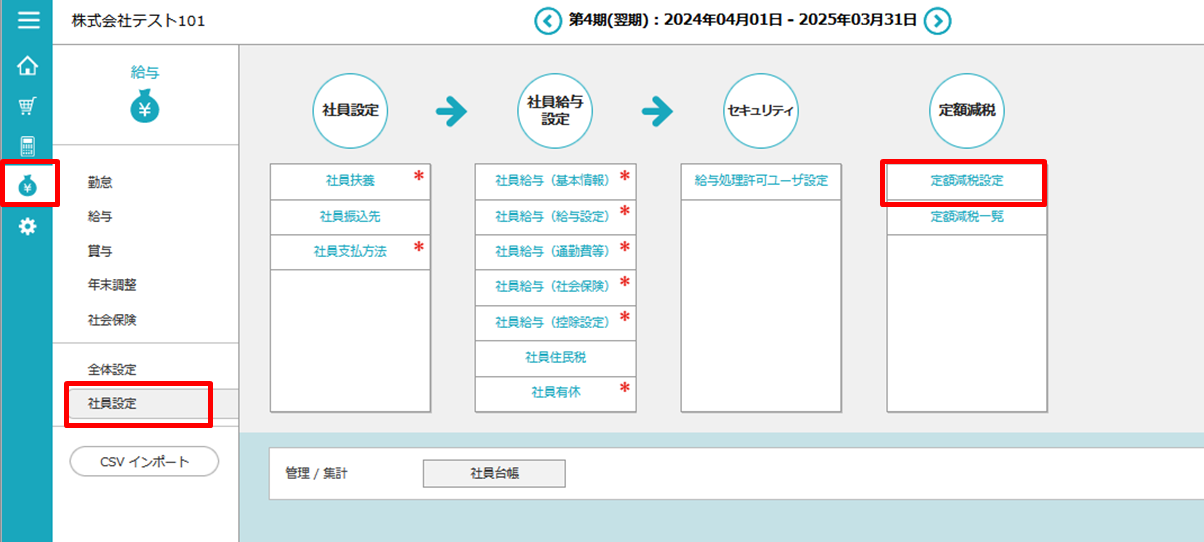
②絞込みを行う場合は、「対象年」や「部門」「社員コード」「社員名」を指定します。
画面上部で絞込み検索が可能です。全社員を表示する場合は、各検索条件は空欄の状態で「検索」ボタンをクリックします。
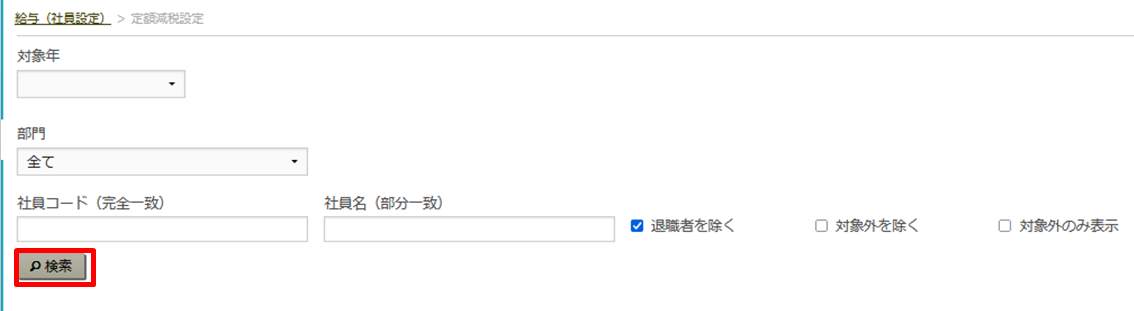
③対象社員の「新規」ボタンをクリックします。
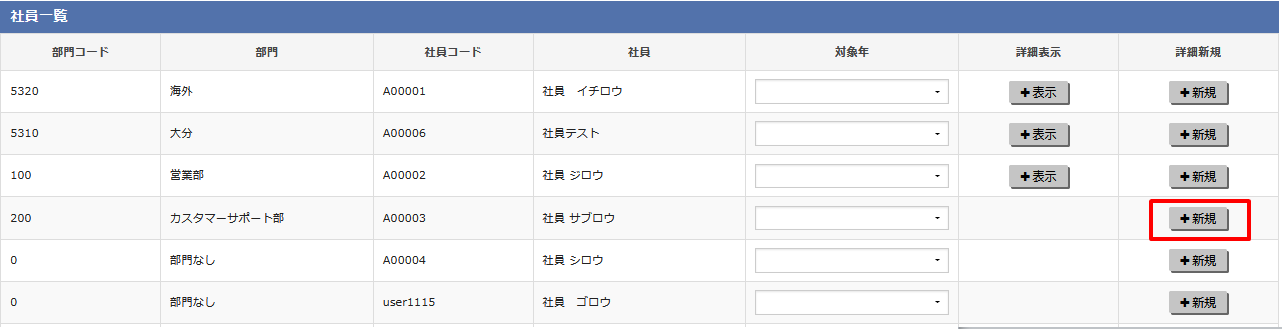
④必要情報を入力し、「登録」ボタンをクリックします。
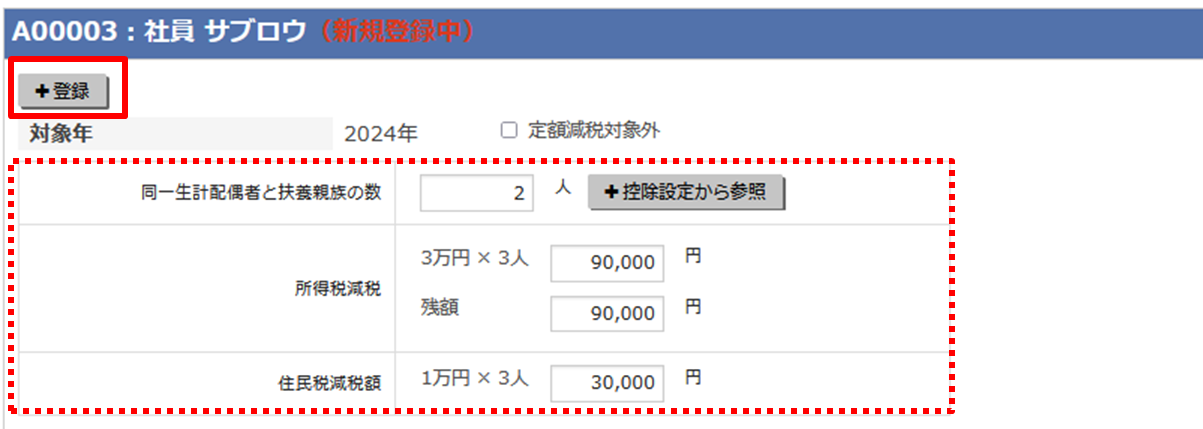
| 対象年 | デフォルトは2024年として表示します。 ※設定した年がある場合、「新規」ボタンをクリックすると次の年を対象とします。 |
|---|---|
| 定額減税対象外 | 定額減税の対象外となる社員の場合はチェックをします。 |
| 控除設定から参照 | 社員設定(控除設定)の登録情報をもとに、同一生計配偶者及び扶養親族の数をカウントして定額減税額を算出します。
※「社員設定(控除設定)」について※ |
| 同一生計配偶者と扶養親族の数 | 入力補助機能です。 「控除設定から参照」ボタンを利用する場合は入力の必要はありません。 |
| 所得税減税額 | 入力補助機能です。 「控除設定から参照」ボタンを利用する場合は入力の必要はありません。 |
| 所得税減税残額 | 入力補助機能です。 「控除設定から参照」ボタンを利用する場合は入力の必要はありません。 ※月次減税中に転職した場合は「定額減税対象外」にチェックをいれます。 |
| 住民税減税額 | 入力補助機能です。 「控除設定から参照」ボタンを利用する場合は入力の必要はありません。 ※同年1/1~6/1の間に社員設定(控除設定)の扶養親族の増減がある場合、前年12/31時点での扶養親族の数を基に減税額を更新ください。 |
※同年6/2以降で扶養親族の増減がある場合、年調明細入力時に12/31時点での社員給与(控除設定)を参照して所得税減税処理を行います。
※月次減税事務後に再度定額減税設定を行った場合は、改めて給与・賞与明細データを計算・登録する必要があります。
⑤「自動設定」ボタンを使用すると、条件を満たす全ての社員に対して定額減税設定を一括登録します。
「自動設定」ボタンを使用する場合、「定額減税対象外」項目は全てチェック無しとします。
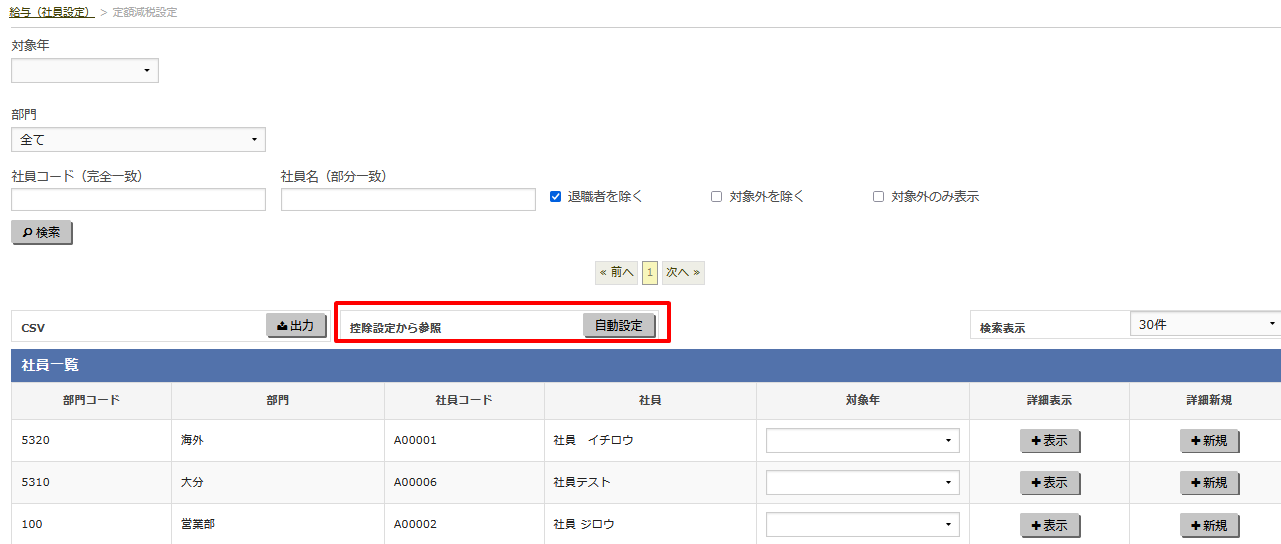
定額減税一覧
実際に控除された所得税減税額を確認することが可能です。本画面は「給与管理者」「給与担当者」の権限があるユーザIDでアクセスできます。
①「給与」>「社員設定」>「定額減税一覧」画面にアクセスします。

②「支給日カレンダー」「対象年」を指定します。
他の検索条件で絞込みする場合はそれぞれ指定をして「検索」ボタンをクリックします。
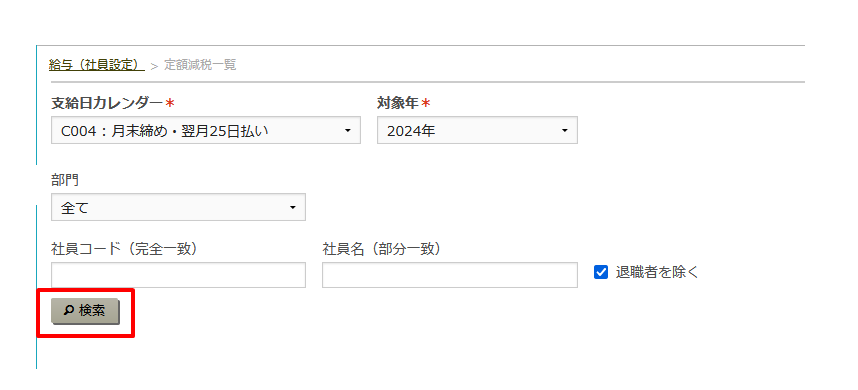
③社員毎に所得税減税額を減税した支給日順に表示します。
「印刷」ボタンで「各人別控除事績簿」がPDFで印刷されます。「出力」ボタンで、対象データをCSVファイルで出力することが可能です。
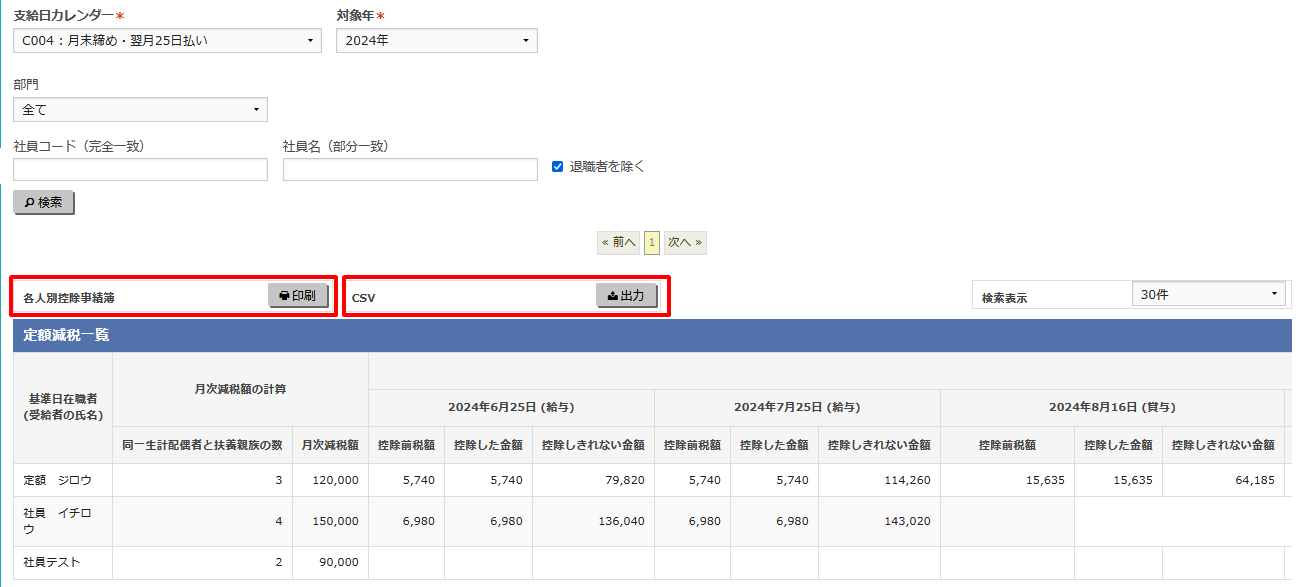
| 基準日在職者 | 社員名が表示されます。 |
|---|---|
| 月次減税額の計算 | 定額減税設定画面に登録した「同一生計配偶者と扶養親族の数」「所得税減税額」が表示されます。 |
| 月次減税額の控除 | 給与・賞与支払がある月の「控除前税額」「控除した金額」「控除しきれない金額」が表示されます。 ※給与・賞与支払が発生しない月分は表示されません。 |
(各人別控除事績簿 印刷イメージ)
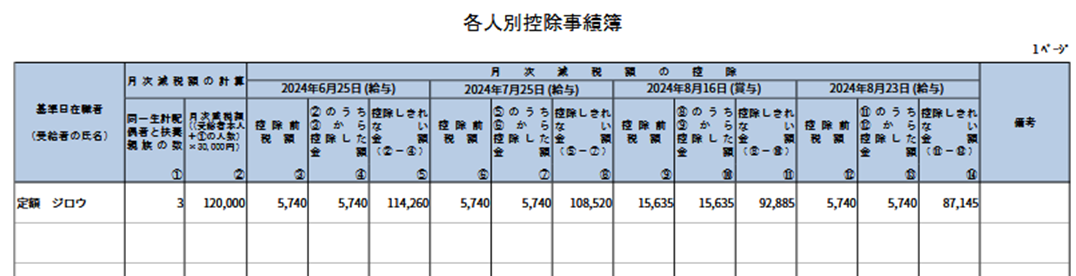
社員住民税
社員住民税画面にて、住民税減税額を反映して各月に按分することができます。
①「給与」>「社員設定」>「社員住民税」画面にアクセスします。
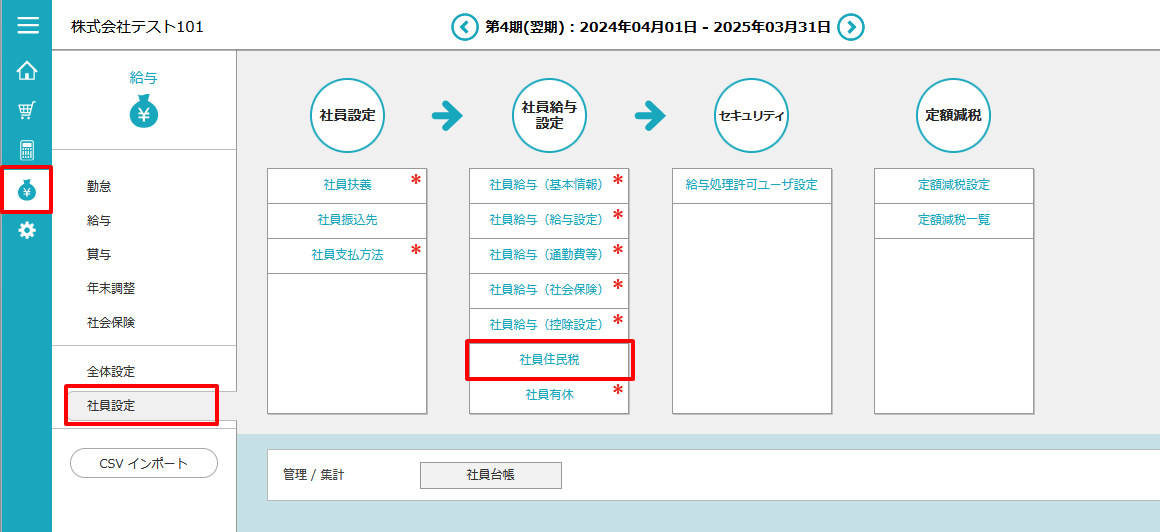
②対象社員を検索して、「新規」ボタンをクリックします。
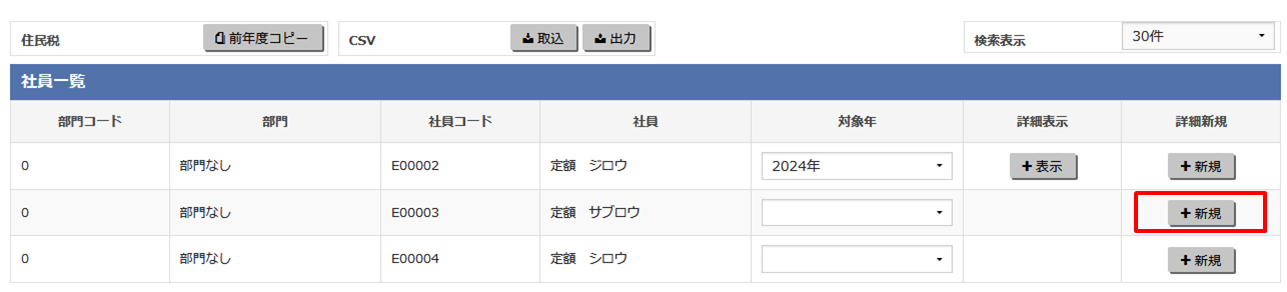
③新規登録画面にて、「対象年」に2024年6月~を指定すると、定額減税設定がある社員の場合は「定額減税額」が表示されます。
必須項目を入力して「登録」ボタンをクリックします。
各市区町村から減税後年税額が通知された場合は、「7月~5月」までに各月の徴収税額を手入力のうえ、「登録」ボタンをクリックします。
※各月の徴収税額が正しく登録されていれば給与計算上問題はありません。
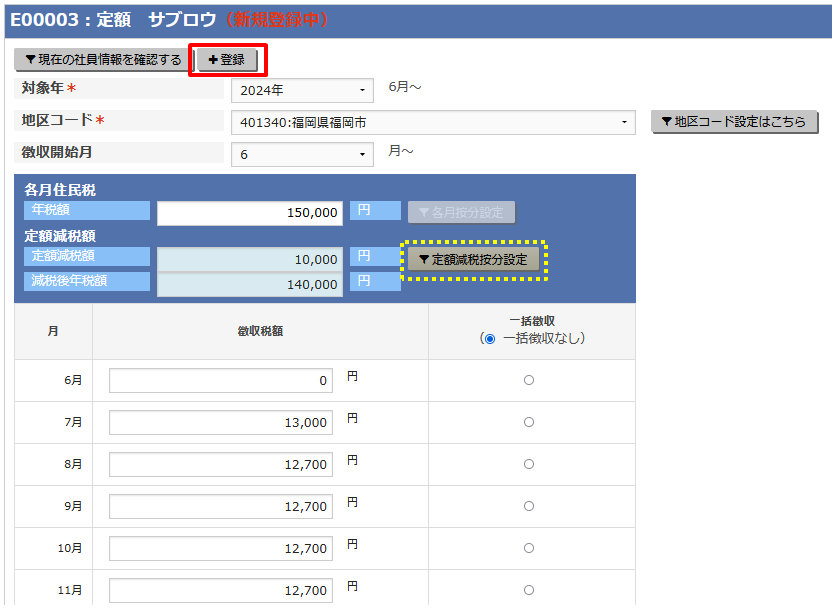
| 対象年 | 定額減税を適用する場合は「対象年」に2024年を選択します。 ※対象年は登録後に削除・修正はできません。 |
|---|---|
| 地区コード | 当該社員の「住民税納付先」を選択します。 ※事前に「住民税納付先」の登録が必要です。 |
| 徴収開始月 | 住民税を徴収する開始月を選択します。 |
| 年税額 | 市区町村から届いた通知の社員の年税額を入力します。 ※減税後年税額が通知された場合は、各月の徴収税額欄にそのまま転記ください。 |
| 定額減税額 | 当該社員の定額減税設定の住民税減税額が表示されます。 項目自体は非活性のため変更できません。 |
| 減税後年税額 | 年税額-定額減税額の結果を表示します。 |
| 各月徴収税額 | 2024年に限り、「定額減税按分設定」ボタンを設置しており、クリックすると6月分を0円とし、7月以降の11ヶ月間の住民税額を自動で均等に按分します。 各月に控除する住民税額を手入力することもできます。 ※定額減税対象外の社員は既存の「各月按分設定」ボタンを利用します。 |
※定額減税設定を変更する場合は、登録した住民税額に影響を与えるため、改めて社員住民税画面にて各月徴収税額を按分する必要があります
月次減税事務(給与・賞与明細入力)
2024年6月1日以降、最初の給与等(賞与も含む)の源泉徴収税額から順次、定額減税額を控除します。 ※作成される給与明細書および賞与明細書に、所得税減税額を明記することが義務付けられました。具体的な設定方法は、【給与(賞与)明細書へ控除額を表示する場合の設定方法】をご確認ください。
①給与明細入力の場合
「給与(給与)」>「給与明細入力」画面にアクセスします。
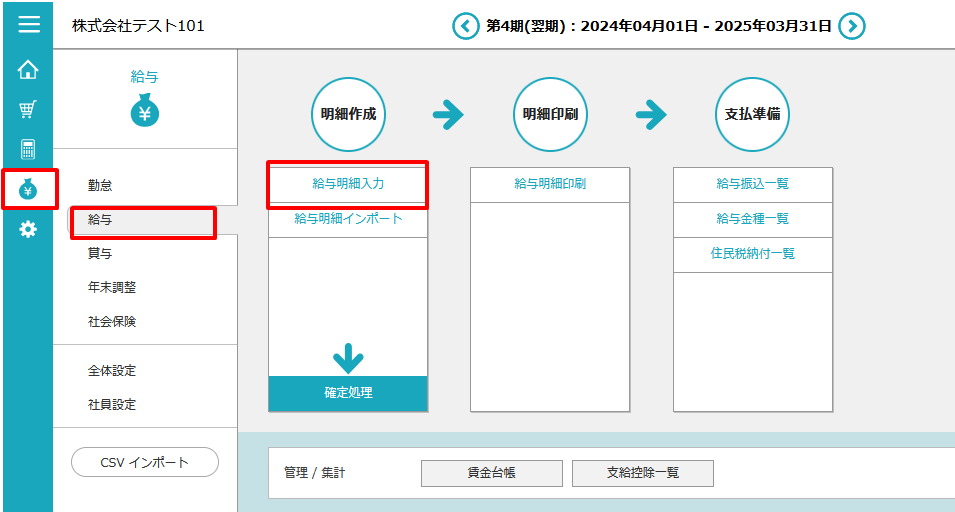
「支給日カレンダー」「対象年」「支給日」を指定して、対象社員を検索します。
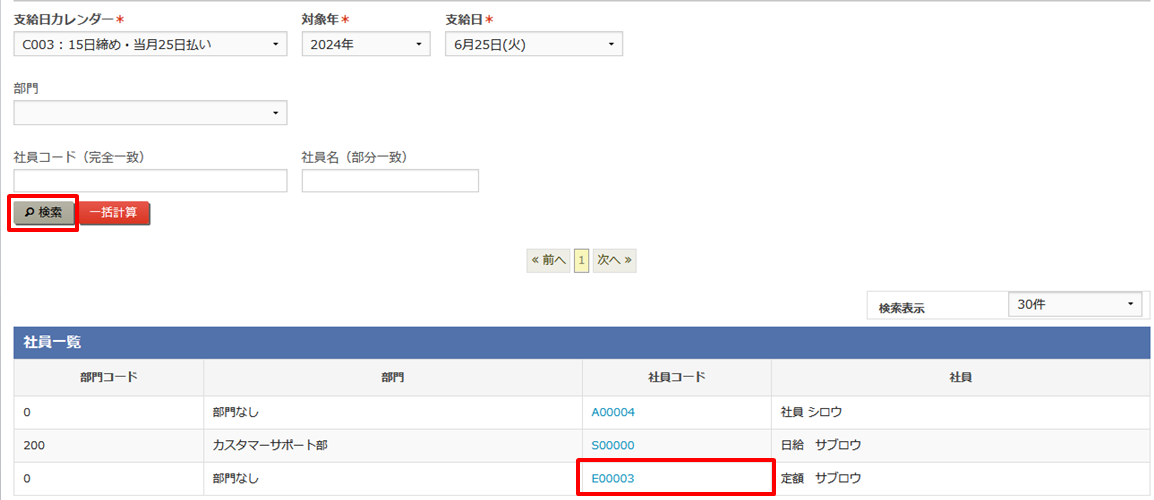
当該社員の勤怠情報を入力し、「計算・登録」ボタンをクリックすると、所得税計算時に減税分を計算して控除します。
※住民税は従来通り、社員住民税に登録した額が反映されます。
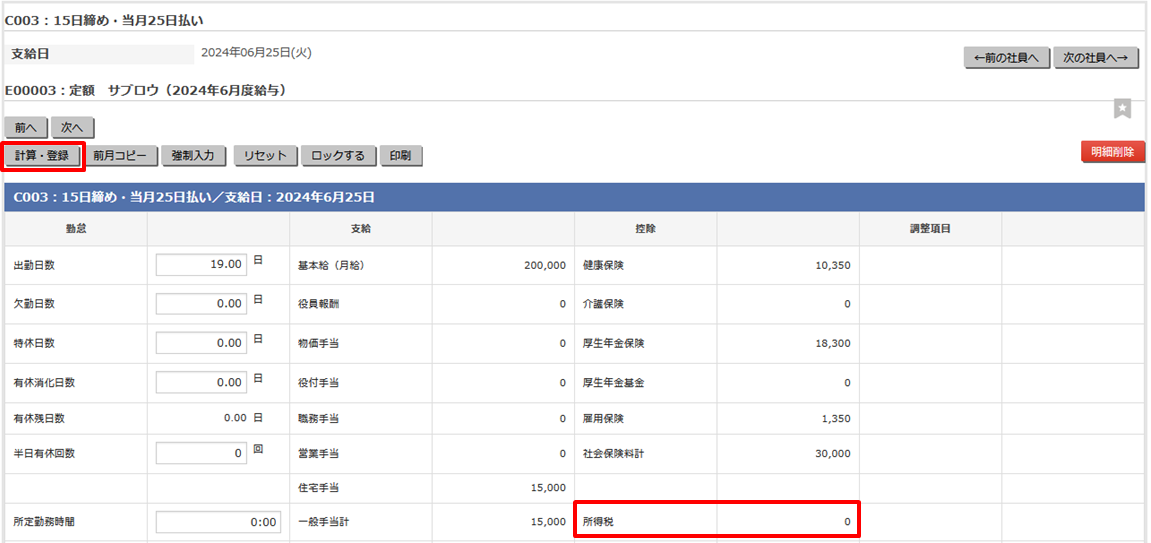
※強制入力モード使用時に「控除項目自動計算」の☑を外した場合は、定額減税処理を行うために、定額減税実績インポートを行う必要があります。(後述)
※給与明細インポートも同様に処理します。(「給与(給与)」>「給与明細インポート」にて行います。)
②賞与明細入力の場合
「給与(賞与)」>「賞与明細入力」画面にアクセスします。
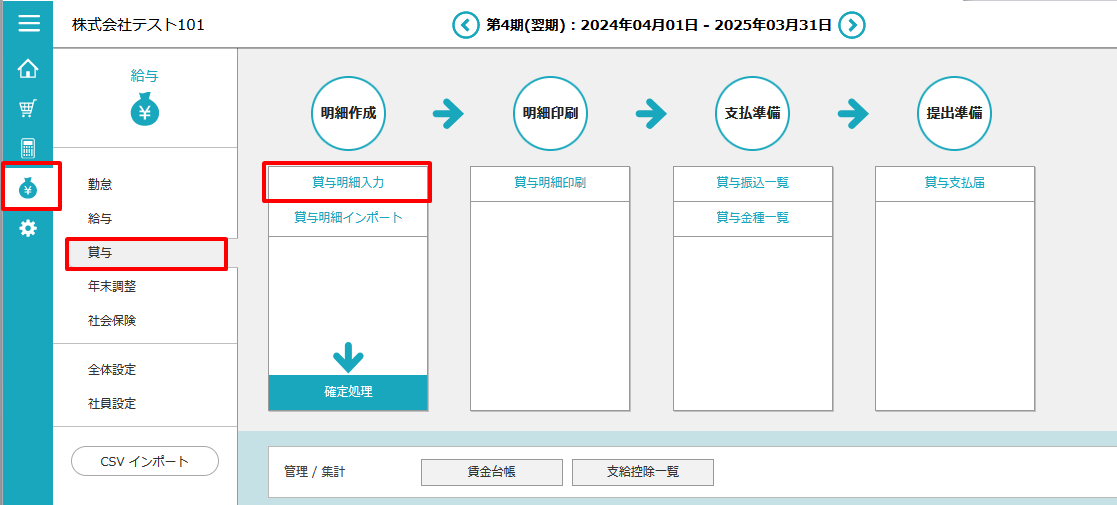
「支給日カレンダー」「対象年」「支給日」を指定して、対象社員を検索します。
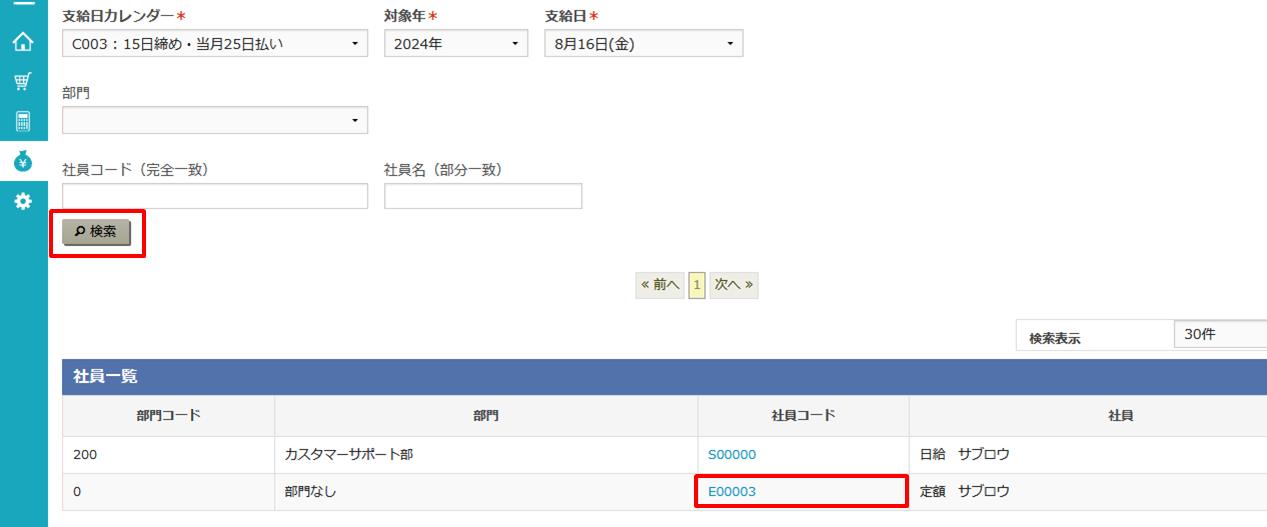
当該社員の賞与情報を入力し、「計算・登録」ボタンをクリックすると、所得税計算時に減税分を計算して控除します。
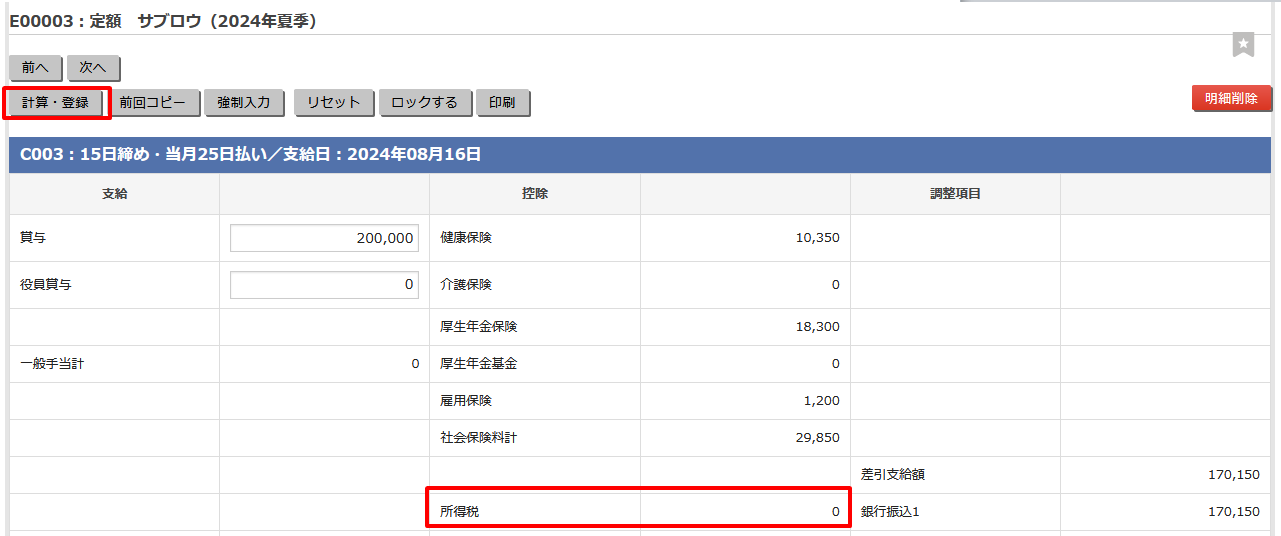
※強制入力する場合、定額減税処理を行うために、定額減税実績インポートを行う必要があります。(後述)
※賞与明細インポートも同様に処理します。(「給与(賞与)」>「賞与明細インポート」にて行います。)
③実際に控除された所得税減税額が定額減税一覧画面に反映されます。
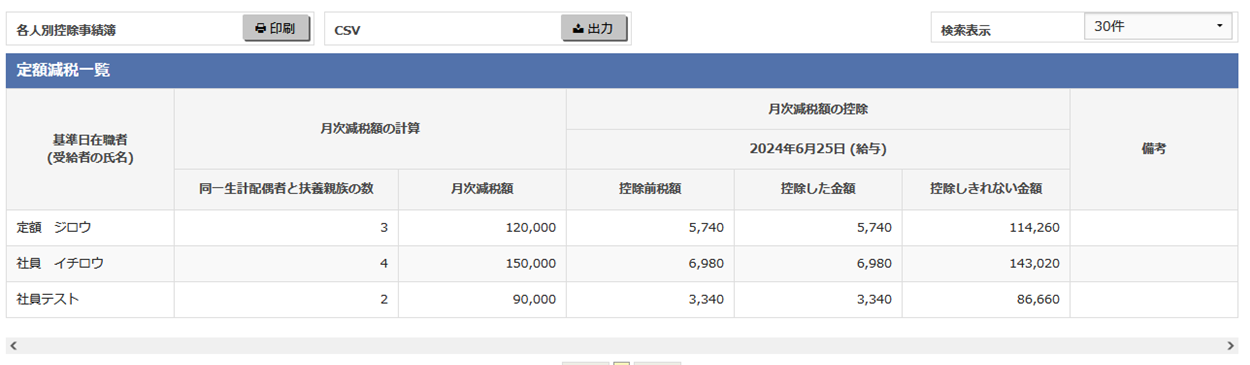
給与(賞与)明細書へ控除額を表示する場合の設定方法
控除額は給与明細書・賞与明細書ともに明細書コメント欄に自動で表示されます。
※給与・賞与明細入力画面では明細コメント欄は空欄となります。
PDF印刷およびCSV出力時に「当月所得税減税額:XXX円」が明細コメント欄へ記載されます。
■明細書に控除項目を追加する方法
① 給与>全体設定>給与体系(体系項目)
給与体系項目の「追加」ボタンを押下し、給与計算に影響がないように次のような設定にします。
賃金台帳や支給控除一覧に表記する場合はこの方法をご活用ください。
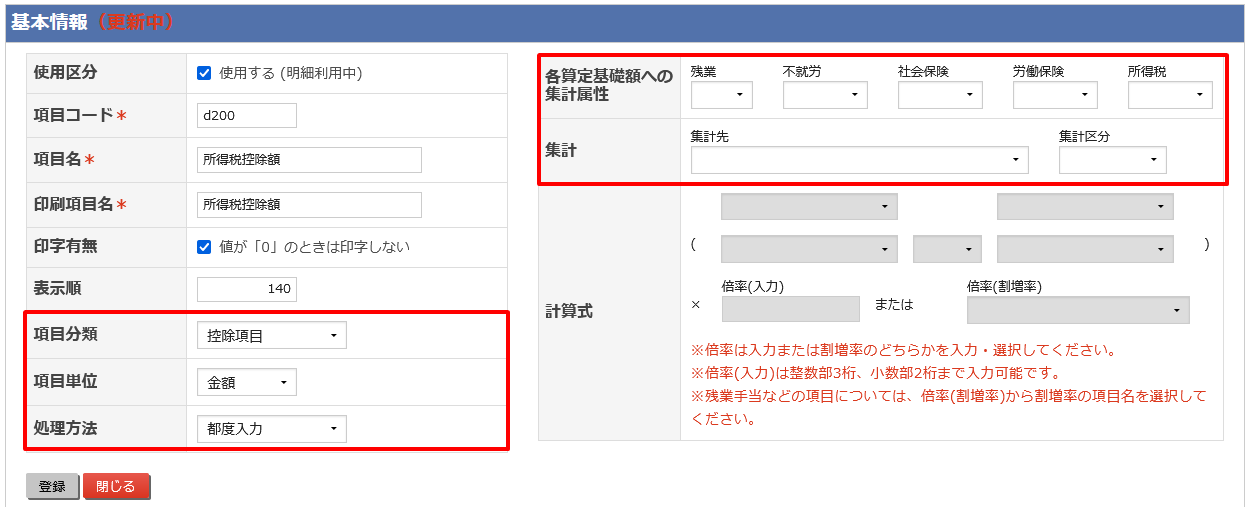
・印字有無の「値が「0」のときは印字しない」に☑を入れると、金額入力時以外は明細上に表示されません。
② 給与>全体設定>給与体系(明細項目)
明細書の控除項目列に設定した項目を追加します。
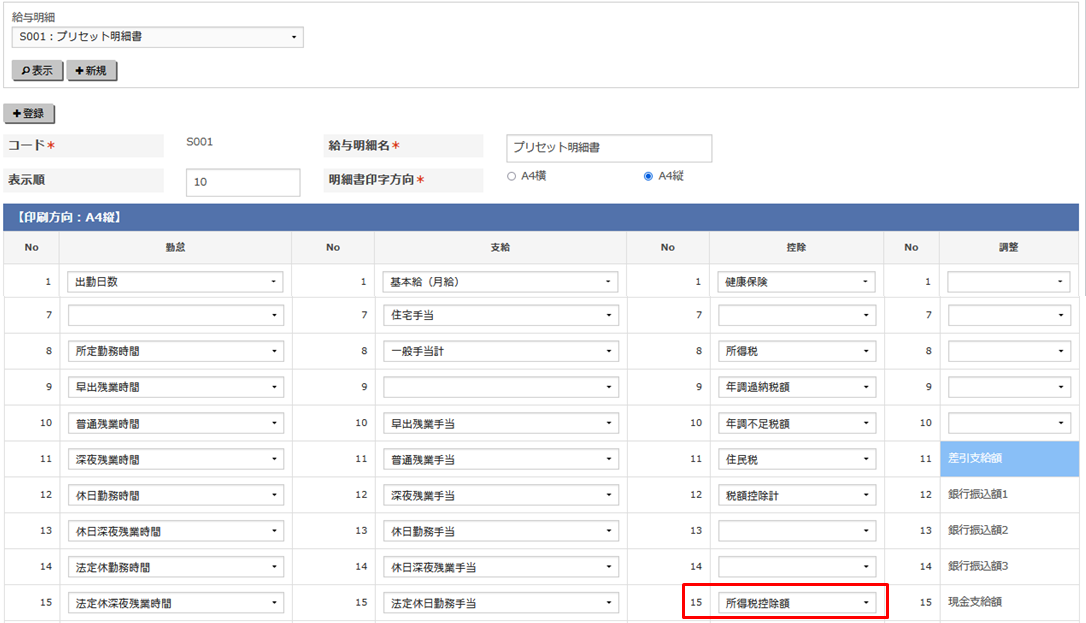
③ 給与>給与>給与明細入力
定額減税一覧を基に減税額を手入力します。
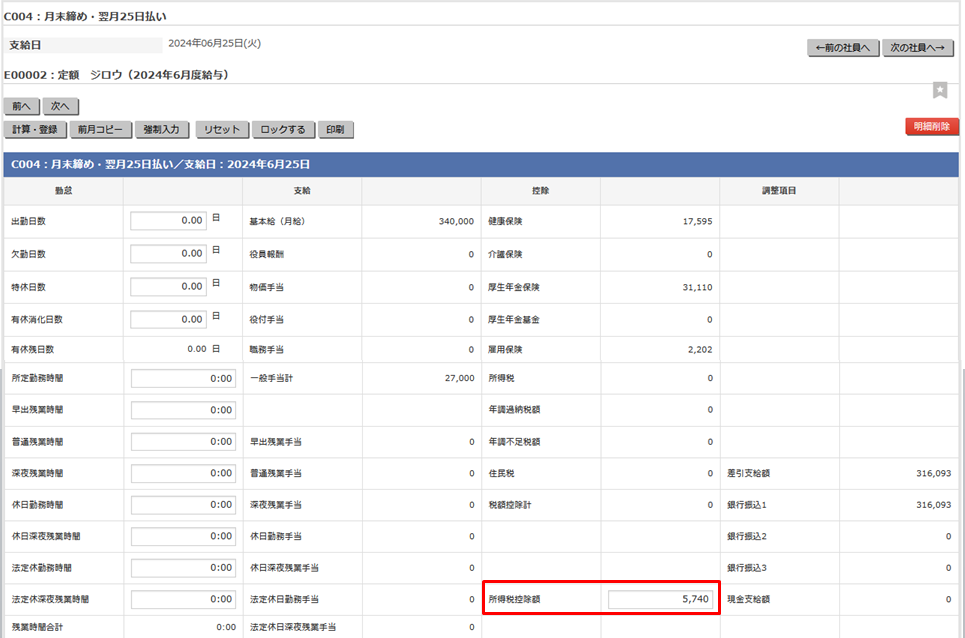
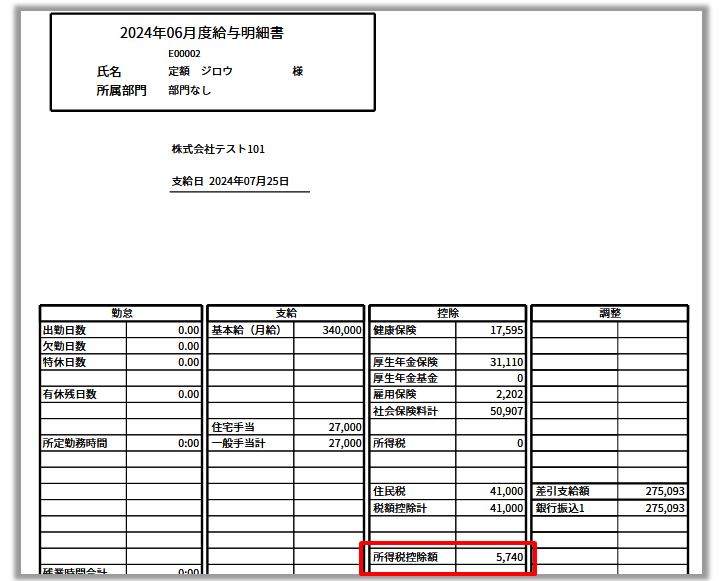
※賞与の場合も給与>全体設定>賞与体系(体系項目)から同様に設定いただけます。
年調減税事務(年調明細入力)
年調減税事務では、年末調整時点の定額減税額に基づき、改めて年間の所得税額との精算を⾏います。
※基礎控除等申告書等により把握した給与所得以外の所得を含めた合計所得金額が1,805万円を超えると見込まれる方は、年調減税の対象外となります。
参考:令和6年分年末調整のしかた(手順などの説明)国税庁
①「給与」>「年末調整」>「給与年調」、「賞与年調」、「単独年調」のいずれかの「年調明細入力」画面にアクセスします。
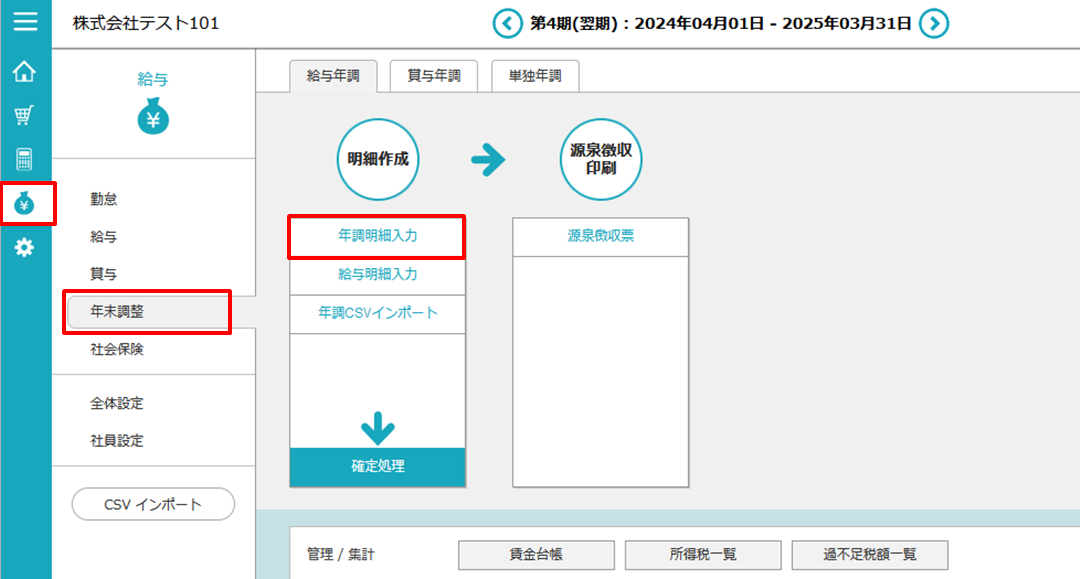
②「支給日カレンダー」「対象年」を指定して年末調整を行いたい社員を検索します。
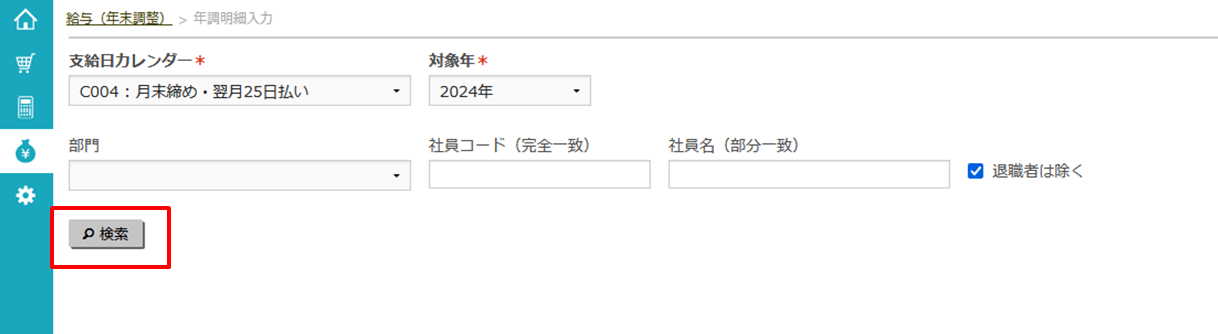
③2024年度に限り「年調減税額」項目が追加され、控除設定の情報を基に所得税減税額が表示されます。
各項目に必要な金額等を入力し、「計算・登録」ボタンをクリックすると自動計算を行います。
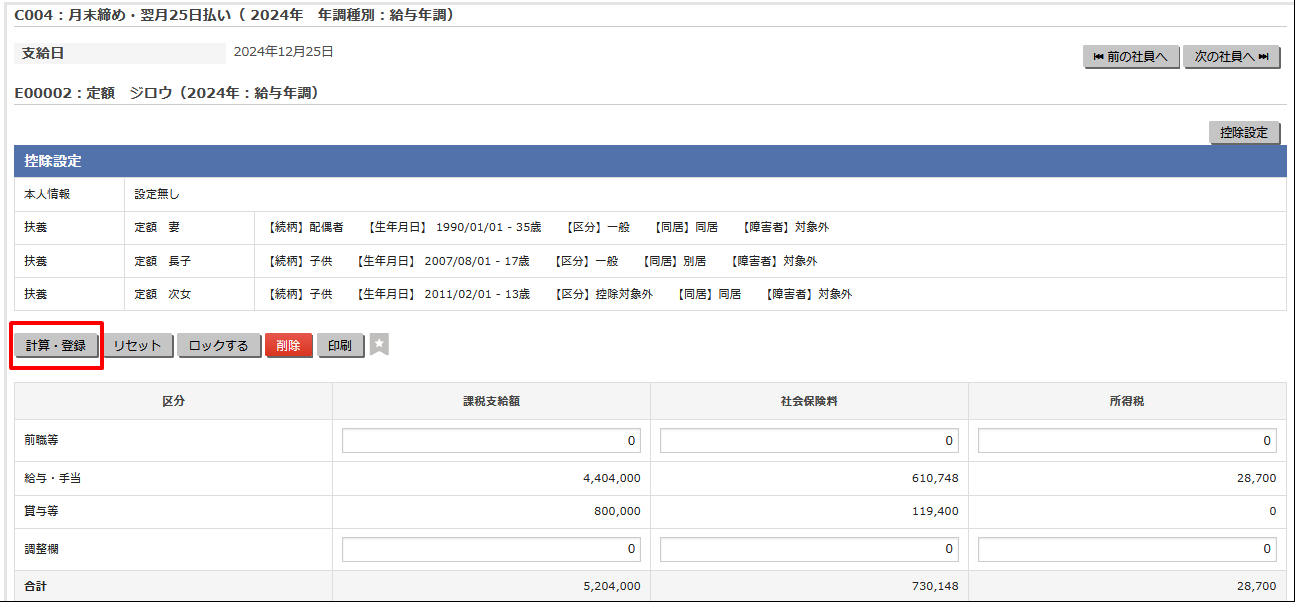
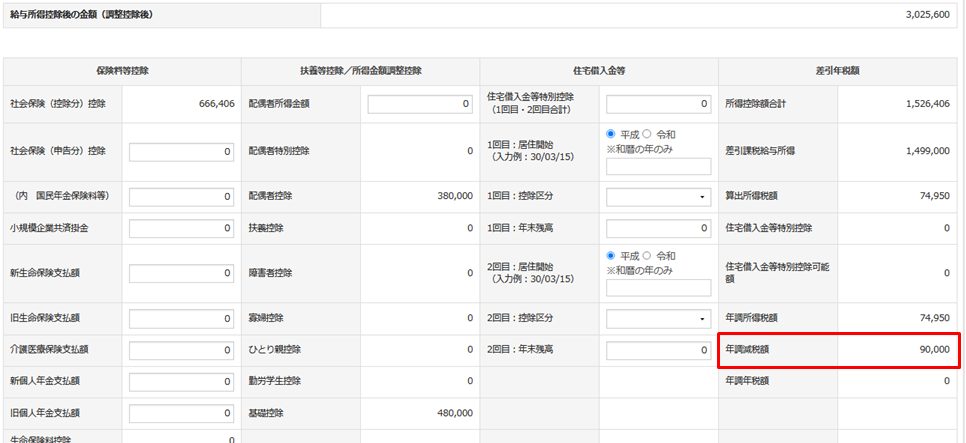
※年調明細インポートも同様に「年調減税額(自動計算)」項目が追加されています。
(「給与(年末調整)」>「年調CSVインポート」より入力用CSVをエクスポートできます。)
年調明細インポートについては、社員の年末調整をCSVインポートで登録する をご参照ください。
④「印刷」ボタンで表示される年末調整明細書でも年調減税額が確認できます。

源泉徴収票
2024年度に限り、源泉徴収票の「摘要」欄に「源泉徴収時所得税減税控除済額」と「控除外額」を出力します。
年末調整処理や退職処理した後に、減税額の内容を確認することができます。
- 源泉徴収時所得税減税控除済額:対象年度内に減税控除した総額
- 控除外額:対象年度内に減税控除しきれなかった金額
①「給与」>「年末調整」>「源泉徴収票」画面にアクセスします。
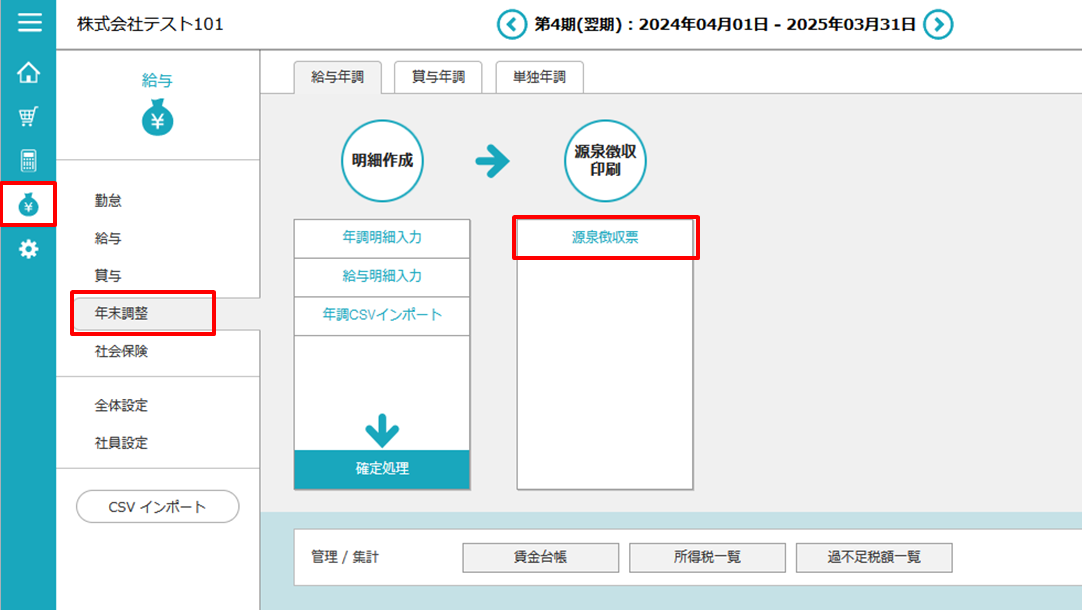
②「対象年」を2024年にし、対象社員を検索します。
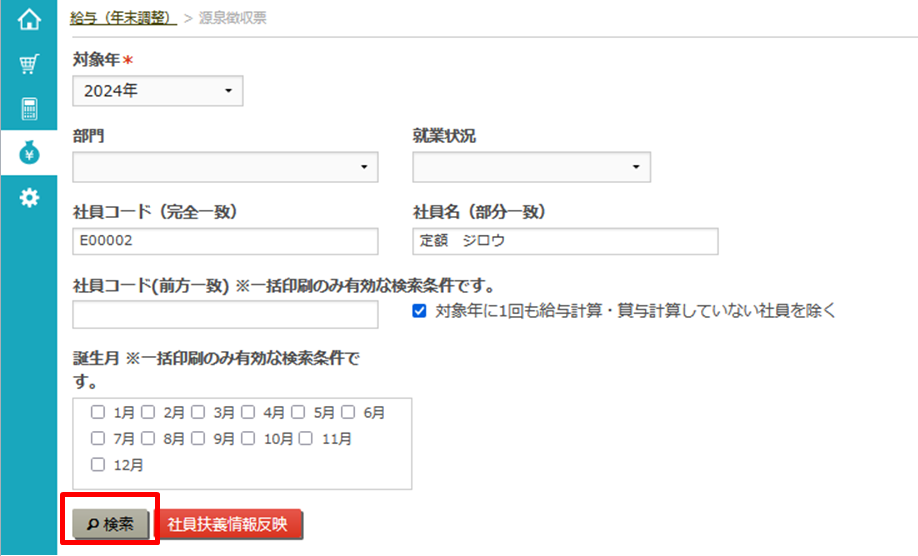
③(摘要)に「源泉徴収時所得税減税控除済額」と「控除外額」が表示されます。
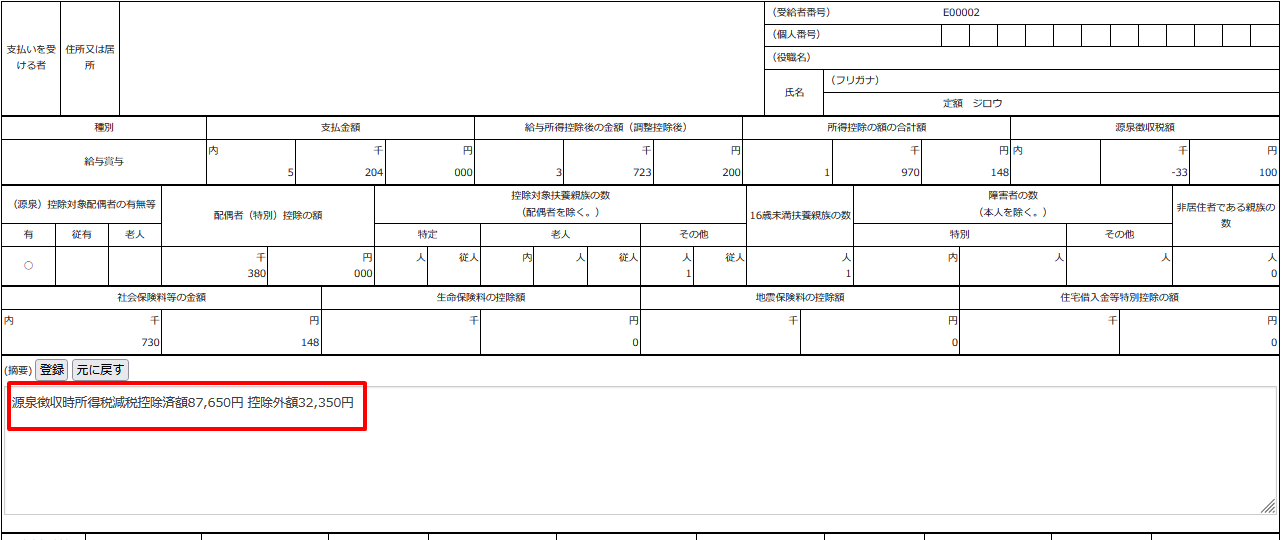
場合に応じた設定方法
- 減税対象にならない社員の設定方法 (月次減税事務なし、年調減税事務なし)
<所得税>
給与(社員設定)> 定額減税設定画面で「定額減税対象外」にチェック後、「年調減税事務対象外」を選択して登録します。
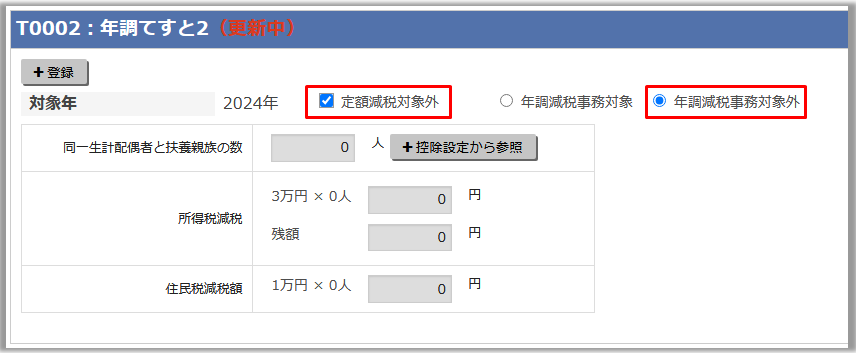
<住民税>
従来通り社員住民税に年税額を入力し各月按分設定を行います。
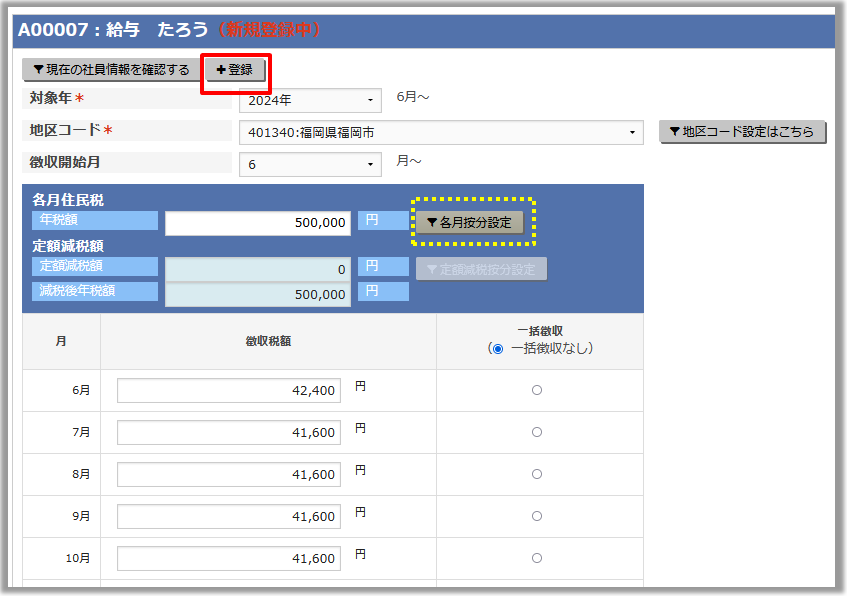
※7月から11ヶ月で按分ではなく、6月から12ヶ月按分となります。
- 減税開始後に入社した中途社員の設定方法(月次減税事務なし、年調減税事務あり)
<所得税>
同年6/2以降に入社した社員の所得税の減税事務は年末調整時に行うため、定額減税設定画面で「定額減税対象外」にチェック後、「年調減税事務対象」を選択して登録します。
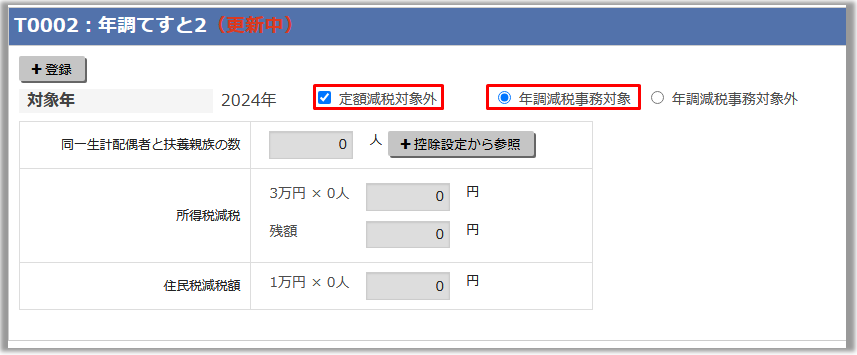
初回設定時、定額減税対象外に設定している社員については、デフォルトで「年調減税対象外」となっているため、年調減税の対象者とする場合は、以下の手順で設定の変更が必要です。
①年末調整前に一度、6月以降の給与/賞与の確定を解除
②定額減税設定画面にて当該社員の設定を「年調減税対象外」→「年調減税対象」に変更し登録
③解除した給与/賞与を再度確定
設定を変更いただくと、年調明細入力の「年調減税額」に金額が反映します。
<住民税>
自社で特別徴収を継続する場合、他の社員と同様に社員住民税で減税後の金額が各月按分されるよう設定を行います。
- 控除項目を強制入力した場合の減税事務(定額減税実績インポート)
控除項目を強制入力する場合、定額減税処理を行うためには、給与明細入力(賞与明細入力)の計算・登録後、加えて定額減税実績インポートを行う必要があります。
<インポートに必要な情報>
・減税前所得税 :当該支給にかかる定額減税前の所得税額(手計算による算出が必要となります)
・定額減税控除額:減税前所得税額のうち、控除可能な定額減税額
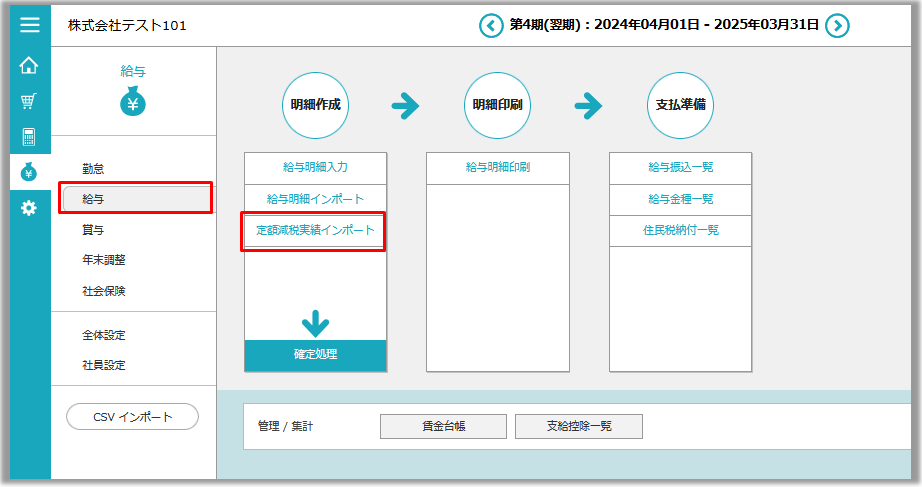
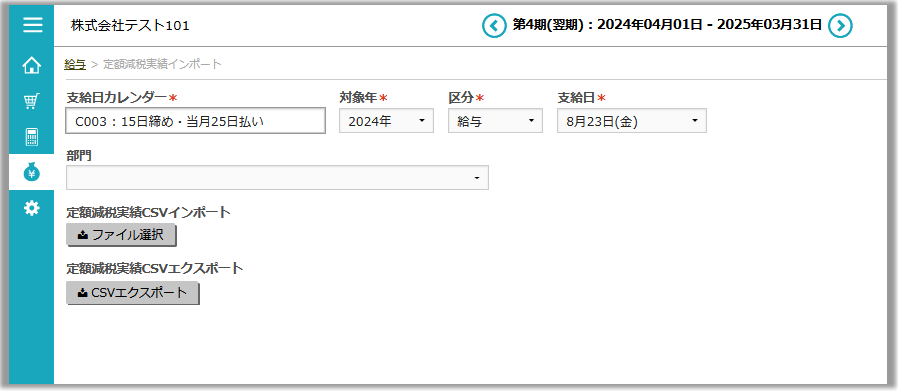
「定額減税実績CSVエクスポート」でインポート用CSVを出力し、必要な情報を埋めたのち、「定額減税実績CSVインポート」で取り込みを行います。
CSVフォーマットへの入力方法は、インポート画面右上の「画面解説」をご参照ください。
※控除項目が強制入力されている支給データ(社員)のみインポート可能です。
